excel表格,怎么做业绩报表-Excel教程学习-Excel学习网
当您查看长期业务绩效的图表时,显示衰退发生的位置通常可以帮助解释结果……如下图所示:
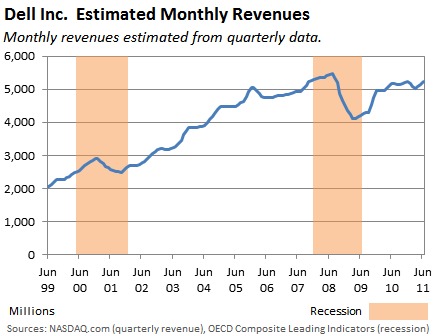
在此期间,戴尔的收入在最近两次衰退中大幅度下降。但是,与卡特彼勒相比,戴尔的收入问题显得苍白无力,如下图所示:
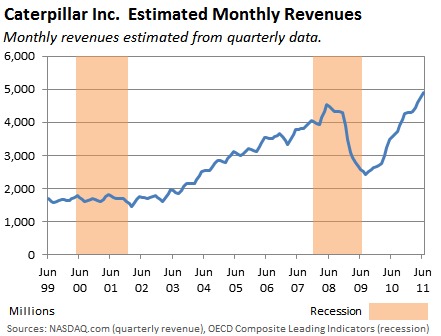
如您所见,在最近的经济衰退期间,卡特彼勒的收入下降了近一半……然后迅速恢复。
最后,与Dell和Cat相比,Microsoft的收入仅几个月就略有下降,然后又恢复了:
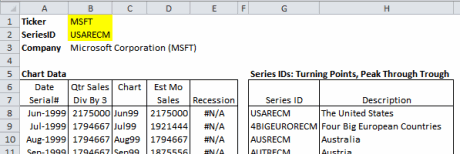
请注意,所有这三个图表都使用估计的每月收入,而不是季度收入。我之所以采用这种方法,是因为我想让您更好地了解当您在公司长期长期表现的图表中显示衰退时图表的外观。
当然,当您创建这样的图表时,您不仅会局限于公司的总销售额。您可以按产品线或地区绘制销售图表,也可以绘制利润,支出,现金流量等图表。这些中的任何一个都可以帮助显示您的公司在过去的衰退中的表现,以及在下一次衰退期间的表现。
这些图表包含两个数据系列,用于度量的折线图和用于衰退阴影的柱形图。但是首先,让我们设置图表显示的数据。
如何设置数据
你可以在这里下载衰退的图表工作簿,如果你不想从头开始创建它。这是其“数据”部分的顶部:
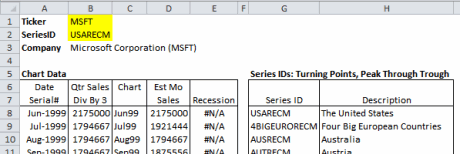
如果您具有KydWeb加载项,则可以在单元格B1中输入一个股票代码,然后重新计算以显示该公司的实际季度财务历史记录中12年的月度估计值。
您还可以参考G列中的系列ID之一,以显示圣路易斯联邦储备银行提供的列表中44个国家或地区中任何一个的衰退期。然后,您可以根据需要在D列中输入您自己公司的每月财务绩效。
否则,在D列中输入您有空的公司提供的绩效数据。对于衰退数据,请在http://research.stlouisfed.org/上搜索所需的Series ID ,然后将数据复制到E列中。然后重复更新数据的过程
这是此工作簿的关键公式:
B3:= KydWeb_Info(“ NAS”,Ticker&“-QI-Tot * Rev *”,“ Comp *”)
单元格B3返回在单元格B1中输入的股票代码的公司名称。
A8:= KydWeb_Actual(“ NAS”,“ MSFT-QI-Tot * Rev *”,-50,2)
A9:= DATE(YEAR(A8),MONTH(A8)+1,1)
单元格A8中的公式返回可获得数据的最早日期。并且单元格A9中的公式返回下个月。
B8:= KydWeb_Actual(“ NAS”,Ticker&“-QI-Tot * Rev *”,$ A8)/ 3
单元格B8将季度的总收入除以三,以得出每月销售额的初步估算。
C8:= TEXT(A8,“ mmm”)&CHAR(13)&TEXT(A8,“ yy”)
该公式在月份和年份之间插入回车符,以强制图表在两行上显示此信息。
D8:= B8
D9:= AVERAGE(B8:B10)
在第一个单元格之后,此列中的其余公式通过返回B列中三个月的销售集中移动平均线来估算当月的销售额。这不会返回完全准确的估算值,但是对于我们的目的而言,它已经足够接近。而且很容易计算。
E8:= IF(KydWeb_Actual(“ FRB”,B $ 2,$ A8),1,NA())
在此,KydWeb_Actual函数在通货膨胀期间返回1,否则返回0(零)。IF函数将任何零转换为NA()
根据需要将公式复制到第8行或第9行(如果提供)中的列。
G和H列包含FRB网站上的文本。
如何设置经济衰退图
要创建此图表,请首先将其创建为折线图。这样做之后,您可能会发现选择销售线而不是衰退线更加容易。因此,选择销售线,然后按向上箭头键选择衰退线。
选择图表工具,设计,更改图表类型;然后选择第一个柱形图选项,标题为“聚簇柱形”。然后选择确定。
再次选择衰退系列,然后按Ctrl + 1以启动“格式化数据系列”对话框。
在“系列选项”选项卡中:
选择辅助轴。
将系列重叠值设置为100%。
将间隙宽度设置为0%
在“填充”选项卡中,选择“实体填充”。然后选择“填充颜色”并将其透明度设置为50%。(这样做将使您可以通过柱状图查看网格线。这也使柱状图看起来像背景信息,而不是数据。)
选择右垂直轴,然后按Ctrl + 1以启动其属性对话框。在“轴选项”选项卡中:
将最小值设置为固定值0(零)。
将最大值设置为固定值1(一)。
将主要刻度线类型设置为无。
将次要标记类型设置为无。
将“轴标签”设置为“无”。
关闭对话框后,图表应显示上图所示的带有阴影的实际性能。
如果需要调整辅助垂直轴,则必须首先选择它。但这隐藏起来并不容易。因此,您可以执行以下操作:选择图表后,选择“图表工具”,“布局”。然后在“文件”下方的下拉列表框中,选择“第二垂直(值)轴”。现在,您可以按Ctrl + 1键启动“设置轴格式”对话框并根据需要设置轴的格式。